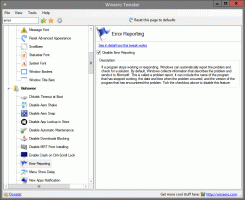Всички начини за заключване на компютър с Windows 10
Заключването на Windows е функция за сигурност, която е много полезна, когато трябва да напуснете компютъра си за кратък период от време. Когато е заключен, Windows 10 показва заключения екран или екрана за вход в зависимост от настройките на вашия компютър, така че никой не може да види какво има на вашия работен плот. В тази статия ще разгледаме всички възможни начини за заключване на вашия компютър с Windows 10.
Реклама
 Има различни начини за заключване на вашия Windows 10. Повечето от тях са базирани на GUI и един от тях може да се използва от командния ред. Ето ни.
Има различни начини за заключване на вашия Windows 10. Повечето от тях са базирани на GUI и един от тях може да се използва от командния ред. Ето ни.Заключете Windows 10 от менюто "Старт".
Отворете началния екран и щракнете върху вашето потребителско име. Ще се появи падащо меню. Щракнете върху елемента за заключване там:
Заключете Windows 10 от екрана за защита Ctrl + Alt + Del
Доброто старо Ctrl + Alt + дел екранът за защита също съдържа командата за заключване. Натиснете Ctrl + Alt + дел клавишите за бърз достъп заедно на клавиатурата, за да изведете екрана за защита и след това изберете опцията за заключване:
Заключете Windows 10 с помощта на клавишна комбинация
Още от Windows XP операционната система има способността да заключва вашата потребителска сесия с помощта на Печеля + Л клавишна комбинация. След като го натиснете, Windows 10 ще заключи вашия компютър незабавно. Това е най-бързият начин да заключите компютъра си.
Заключете Windows 10 с помощта на конзолна команда
Командният ред може да се използва и за заключване на вашата сесия на Windows. Използвайки командата по-долу, ще можете да я включите в различни пакетни файлове или просто да създадете пряк път, който ще заключи Windows 10. Използвайте следната команда:
rundll32.exe user32.dll, LockWorkStation
 Въведете го в командния ред и натиснете Въведете. Windows 10 ще бъде заключен:
Въведете го в командния ред и натиснете Въведете. Windows 10 ще бъде заключен:
 Съвет: За конзолната команда можете да създадете полезен псевдоним. Вижте подробности тук: Как да зададете псевдоними за командния ред в Windows.
Съвет: За конзолната команда можете да създадете полезен псевдоним. Вижте подробности тук: Как да зададете псевдоними за командния ред в Windows.
Това е.